Mit kell tudni:
- Ha az alkalmazásikonok eltűntek, az általában azért van, mert kevés tárhely áll rendelkezésre iPhone-ján.
- A láthatatlan alkalmazásikonok kijavításához először készítsen biztonsági másolatot eszközéről, majd ürítse ki iPhone tárhelyét, hogy több hely maradjon az alkalmazásikonoknak.
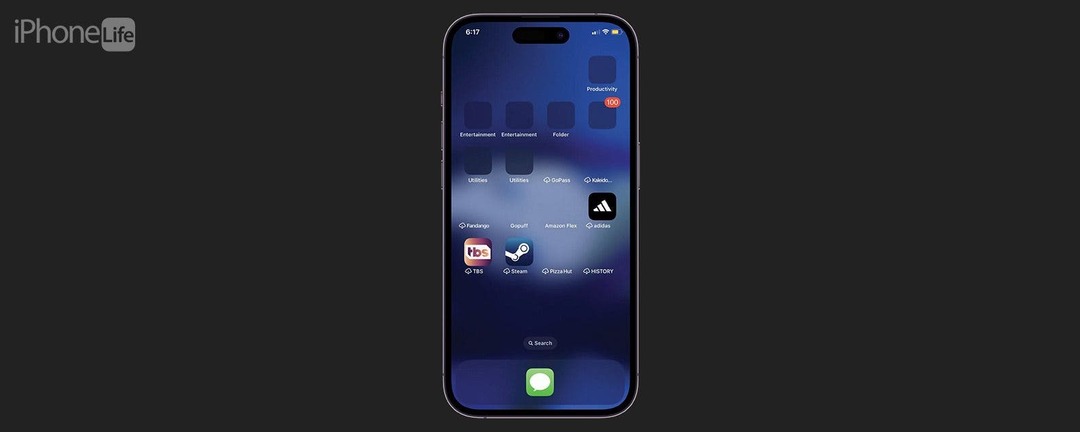
Ha valaha is feloldotta iPhone készülékét, és azt tapasztalta, hogy egyes alkalmazásai láthatatlanok, vagy az alkalmazás képikonja eltűnt. Ez általában azért van, mert nagyon kevés a tárhely. Ha meg szeretné javítani a láthatatlan alkalmazásikonokat iPhone-ján, folytassa az olvasást.
Az iPhone láthatatlan ikonjainak javítása
Az eltűnő vagy láthatatlan alkalmazásikonok kijavításához törölnie kell iPhone tárhelyét. Mielőtt azonban kiürítené a tárhelyet, készítsen biztonsági másolatot iPhone-járól, hogy ne veszítse el a fontos adatokat a folyamat során. Miután biztonsági másolatot készített iPhone-járól, és további tárhelyet szabadít fel, frissítse telefonját a legújabb iOS-re. Ez a legjobb módja a láthatatlan alkalmazások javításának az iPhone készüléken. Ha szeretne tippeket tanulni az iPhone használatával kapcsolatban, feltétlenül iratkozzon fel ingyenes szolgáltatásunkra
A nap tippje!1. iPhone biztonsági mentése

Mielőtt végigmenne iPhone tárhelyén, és elkezdené törölni a dolgokat, először meg kell tennie készítsen biztonsági másolatot az iPhone-járól hogy ne veszítsen adatot.

Fedezze fel iPhone rejtett funkcióit
Napi tippet kap (képernyőképekkel és egyértelmű utasításokkal), hogy napi egy perc alatt elsajátítsa iPhone-ját.
2. Szabadítson fel helyet az iPhone tárhelyen

Számos különböző módon tisztíthatja meg az iPhone tárhelyén lévő rendetlenséget. Ez magában foglalja a letöltött zenék eltávolítását iPhone-ról, videók törlését iPhone-ról és iPadről, üzenetmellékletek és régi üzenetek törlése, a böngésző gyorsítótárának törlése és a másolatok törlése fényképeket. Egy másik lehetőség, amelyet mindig ajánlok, az iPhone tárhely optimalizálása bekapcsolása, amely nagyszerű módja annak, hogy fenntartson egy bizonyos mennyiségű szabad tárhelyet az iPhone-on. Ez a cikk lépésről lépésre bemutatja, hogyan szabadíthat fel tárhelyet iPhone-ján.
3. Frissítse iPhone-ját

Miután felszabadította az összes tárhelyet, hogy megbizonyosodjon arról, hogy iPhone-ján minden megfelelően működik, ellenőrizze, hogy van-e frissítés az iPhone-ján, majd frissítsen a legújabb szoftverre ha még nem tetted meg. Ha fokozott óvatosságra van szüksége, azt javaslom, hogy készítsen egy másik biztonsági mentést, hogy az iPhone-on minden pontosan úgy maradjon, ahogyan szeretné.
GYIK:
- Láthatatlanná tehetem az alkalmazásaimat? Ha el szeretne távolítani egy alkalmazást a kezdőképernyőről anélkül, hogy teljesen törölné, nyomja meg hosszan az alkalmazást, amíg a menü meg nem jelenik. Koppintson az Alkalmazás eltávolítása, majd az Alkalmazás eltávolítása a kezdőképernyőről elemre. Az alkalmazás továbbra is megjelenik a keresésben és az Alkalmazáskönyvtárban, de a kezdőképernyőn már nem láthatja.
- Hogyan tudom megjeleníteni az alkalmazásokat az iPhone-omon? Ha eltávolított egy alkalmazást a Kezdőképernyőről, és most szeretné visszaszerezni, navigáljon az Alkalmazáskönyvtárhoz úgy, hogy teljesen jobbra csúsztatja, vagy keresse meg az alkalmazást a Spotlight Keresésben. Ha megtalálta a kívánt alkalmazást, nyomja meg hosszan, amíg a menü meg nem jelenik. Ezután érintse meg a Hozzáadás a kezdőképernyőhöz lehetőséget.
- Hogyan láthatom az összes alkalmazást a telefonomon? Az iPhone-ra letöltött összes alkalmazás megtekintéséhez nyissa meg az Alkalmazáskönyvtárat, vagy lépjen az Általános > iPhone-tárhely menüpontra.
És így javíthatja ki a láthatatlan vagy eltűnt alkalmazásokat iPhone-on. Remélhetőleg hamarosan minden alkalmazásikonját visszaállíthatja a kezdőképernyőre!